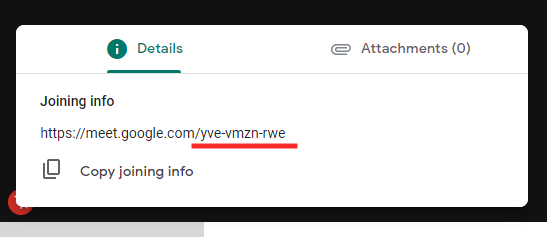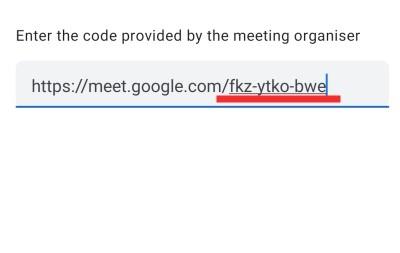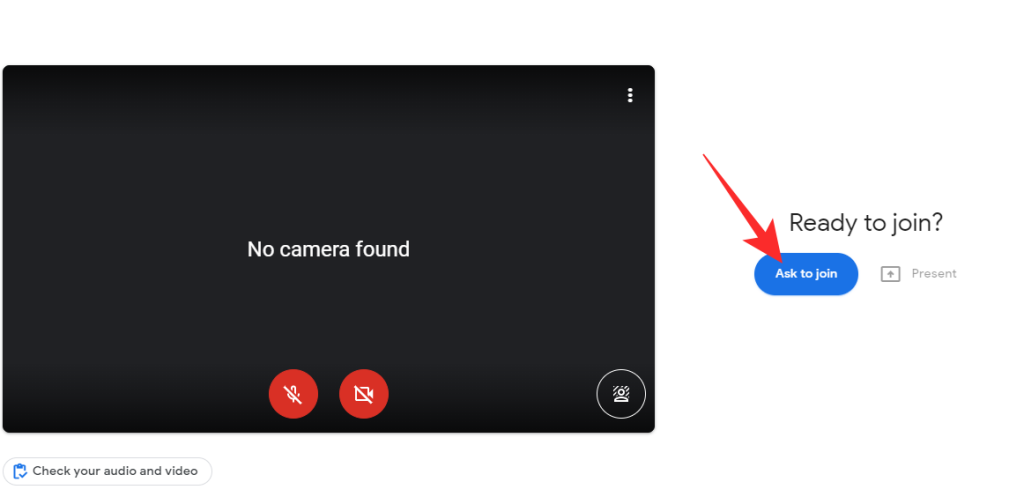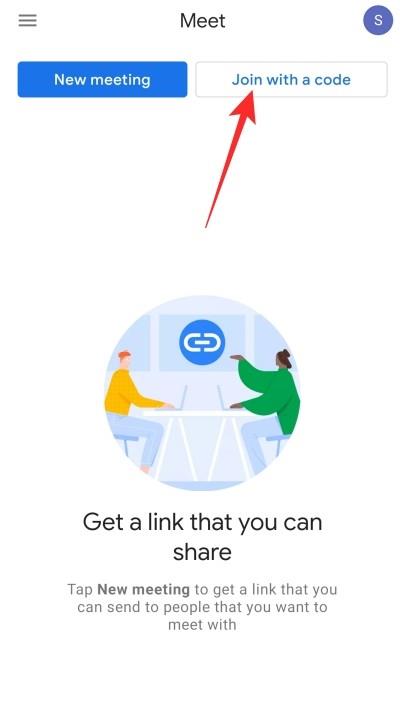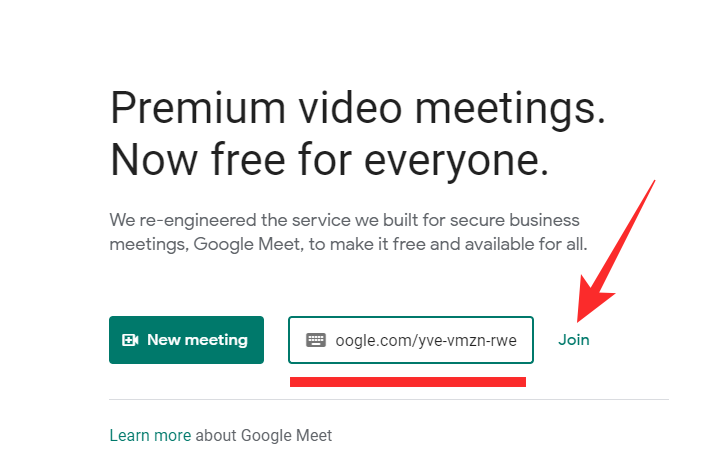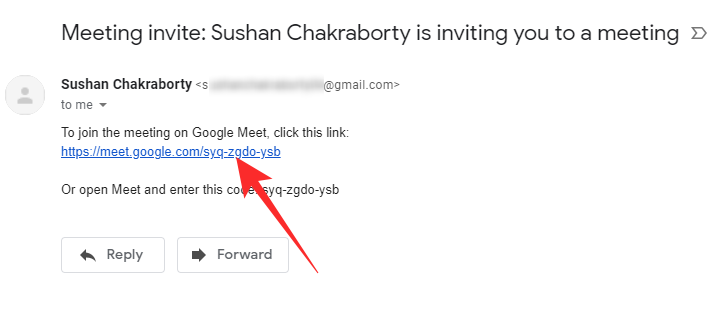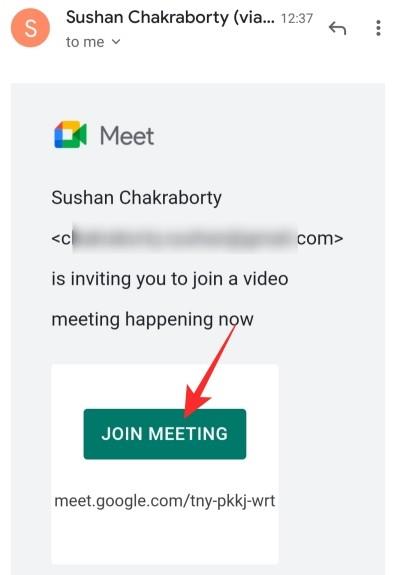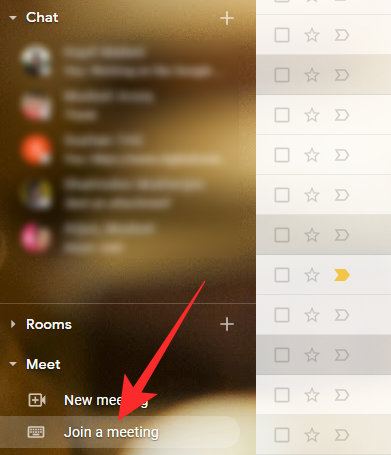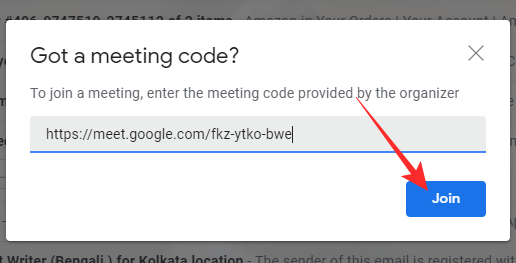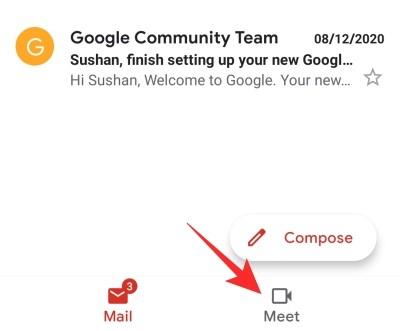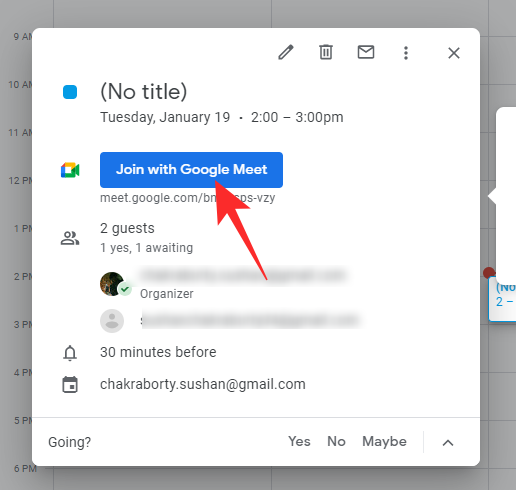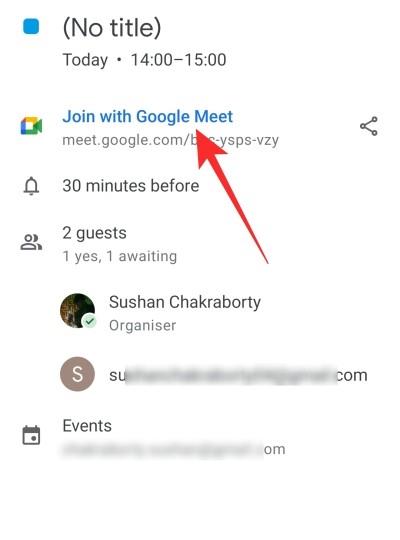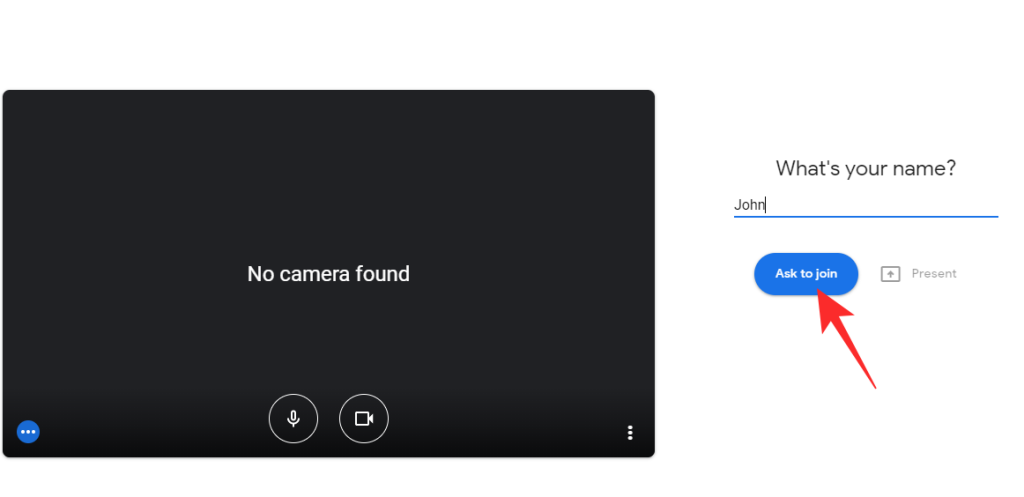Google Meet je u posljednjih pola godine postao jedno od vodećih rješenja za video konferencije. Besplatno je, ne prisiljava vas da skačete kroz obruče i sigurno koliko želite. Ako ste zaposleni ili student, postoji velika vjerojatnost da je vaše radno mjesto ili ustanova već prebačena na Google Meet ili da će se prebaciti u narednim danima. Dakle, imajući tu misao na umu, pogledajmo kako se možete odmah pridružiti sastanku Google Meeta kada dođe do guranja.
Sadržaj
Trebate li Google račun da biste se pridružili sastanku Google Meeta?
Kao što možda već znate, imati osobni, Workspace ili Education račun ključan je ako želite ući duboko u svijet Google Meeta. Međutim, pod posebnim okolnostima, moguće je pridružiti se Google sastanku bez stvarnog Google računa.
Prije svega, ova je opcija dostupna samo korisnicima računa Workplace. Nećete se moći pridružiti osobnoj sesiji Google Meeta bez Google računa. Drugo, ako nemate Google račun, ne možete se pridružiti sastanku na radnom mjestu sa svog mobilnog uređaja, za isto će vam trebati računalo. Konačno, ako nemate Google račun, ne postoji način da se odmah pridružite sastanku. Organizator sastanka mora vam odobriti pristup prije nego što počnete sudjelovati.
Povezano: Kako podijeliti zaslon na Google Meetu
Kako dobiti vezu/kod sastanka
Svaki Google Meet sastanak može se identificirati pomoću jedinstvenog koda — koda koji vam omogućuje da se pridružite ispravnom sastanku usred tisuće istodobnih sesija. Taj se kod sastanka generira svaki put kada sastanak započne i dostupan mu je samo organizatoru sastanka.
Dakle, da biste dobili kôd sastanka, morat ćete zamoliti organizatora vašeg sastanka da ode na "Pojedinosti sastanka" i pristupi poveznici sastanka. Zatim vam mogu jednostavno poslati poruku i možete nastaviti sa sastankom.
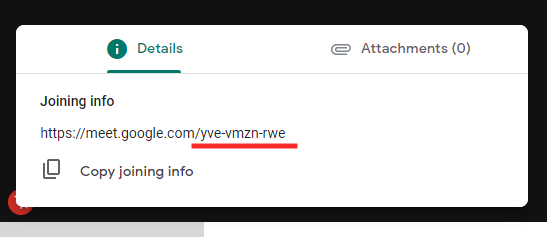
Alternativno, mogu vas pozvati s vašim ID-om e-pošte. U tom slučaju dobit ćete vezu za pozivnicu u pretincu e-pošte.
Posebna napomena: identifikator od 10 slova nakon URL-a sastanka vaš je kôd sastanka.
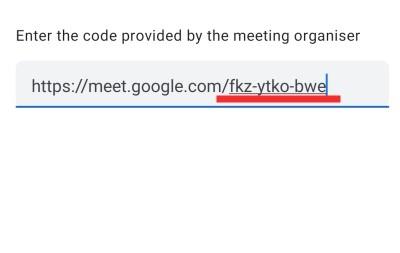
Povezano: Kako riješiti problem "Zauvijek učitavanja" Google Meeta
Kako se pridružiti sastanku Google Meeta
Postoji mnogo načina za povezivanje sa sesijom Google Meeta, o čemu će se raspravljati u nastavku, kako za PC tako i za mobilne uređaje.
Pridružite se putem linka za sastanak
Na PC-u
Pridruživanje putem veze za sastanak vjerojatno je najlakše od svega. Sve što trebate učiniti je zalijepiti vezu sastanka u adresnu traku svog preglednika, pritisnuti 'Enter', kliknuti na 'Zatraži pridruživanje' i pričekati da vas organizator sastanka pusti unutra.
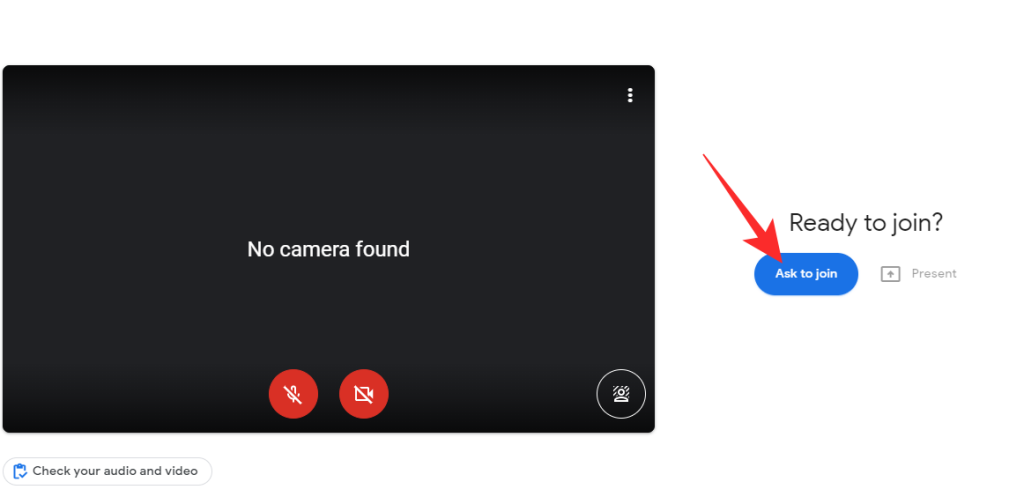
Kada to učine, bit ćete odvedeni ravno do prozora sastanka.
Imajte na umu da ćete se u slučaju osobnog sastanka koji nije u radnom prostoru morati prijaviti svojim Google računom prije nego što nastavite.
Na mobitelu
Iako nekonvencionalno, mobilni korisnici također mogu pristupiti sastanku pomoću koda sastanka. Ako kôd sastanka dobijete putem tekstualne poruke ili putem internetskog glasnika, moći ćete se uputiti ravno na sastanak jednostavnim dodirom na vezu. Sada provjerite svoje audio/video postavke, postavite virtualnu pozadinu ili efekt pozadine ako želite i kliknite na 'Zatraži da se pridružite'.

Ne zaboravite da ćete i dalje morati imati instaliranu aplikaciju Google Meet na svom mobilnom telefonu, jer cijeli proces u konačnici upravlja aplikacija.
Povezano: 100+ pozadina za Google Meet za besplatno preuzimanje
Pridružite se putem koda sastanka
U prethodnom odjeljku razgovarali smo o tome kako se možete pridružiti sastanku dodirom na vezu. U ovom ćemo vidjeti kako možete dobiti točan rezultat izravno putem aplikacije Google Meet. Najprije pokrenite aplikaciju Google Meet i provjerite jeste li prijavljeni s računom koji obično koristite u službene ili obrazovne svrhe. Sada dodirnite gumb "Pridruži se s kodom" u gornjem desnom kutu zaslona.
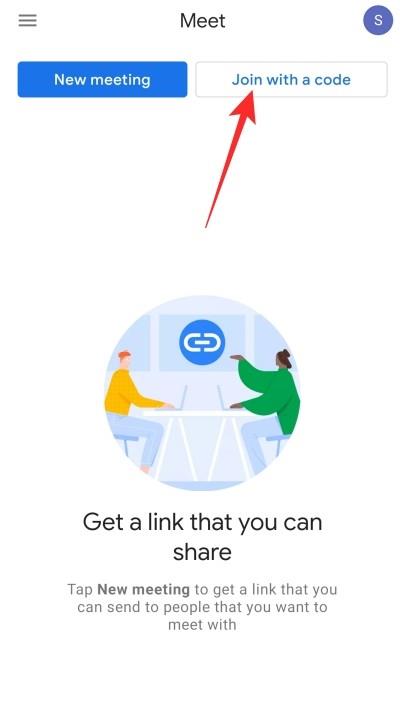
Ovdje ćete morati unijeti cijeli URL sastanka ili možete unijeti identifikator od 10 slova koji se koristi nakon izvornog URL-a Meeta - "meet.google.com/"
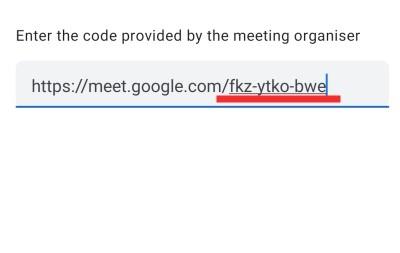
Nakon što unesete valjani kod, dodirnite 'Pridruži se' u gornjem desnom kutu zaslona.

Na sljedećem zaslonu dobit ćete opciju odabira virtualne pozadine ili primjene efekata zamućenja. Dodirnite bilo koji za odabir. Na kraju kliknite na 'Zatraži da se pridružite' da biste dobili dopuštenje od domaćina.

Pridružite se putem web-mjesta Google Meet
Budući da korisnici osobnih računala nemaju namjensku aplikaciju s kojom bi se mogli igrati — za razliku od Androida i iOS-a — prolazak kroz podržani web preglednik jedina je izvediva opcija.
Najprije idite na službenu web stranicu Google Meeta i pronađite tekstno polje odmah pored "Novi sastanak". Sada unesite kôd sastanka za Google Meet u to područje i kliknite na "Pridruži se".
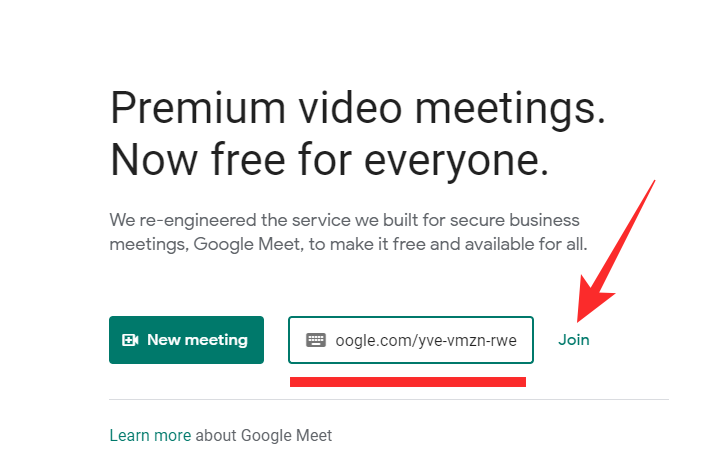
S obzirom da ste već prijavljeni s Google računom, morat ćete samo kliknuti na 'Zatraži da se pridružite'.
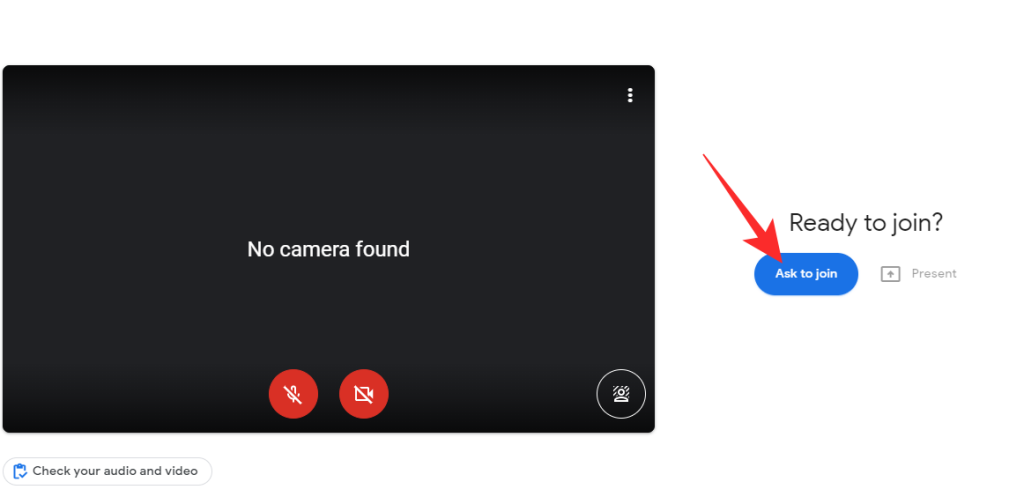
Nakon što vas organizator sastanka pusti unutra, moći ćete sudjelovati u sastanku.
Povezano: Kako promijeniti pozadinu na Google Meetu
Pridružite se putem pozivnice putem e-pošte
Na PC-u
Kao što je spomenuto u prethodnom odjeljku, sudionik sastanka može izabrati da vas pozove na svoj sastanak putem e-poziva. Kada dobijete tu e-poštu, moći ćete kliknuti vezu za pozivnicu i otići ravno na URL sastanka.
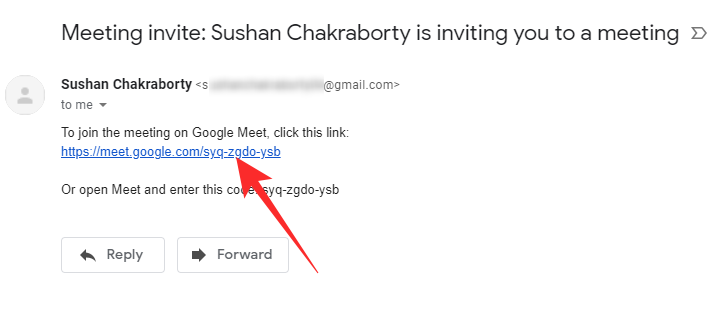
Nakon što ste još jednom provjerili opcije kamere i mikrofona, kliknite na 'Zatraži da se pridružite' i pričekajte da vas organizator pusti unutra.
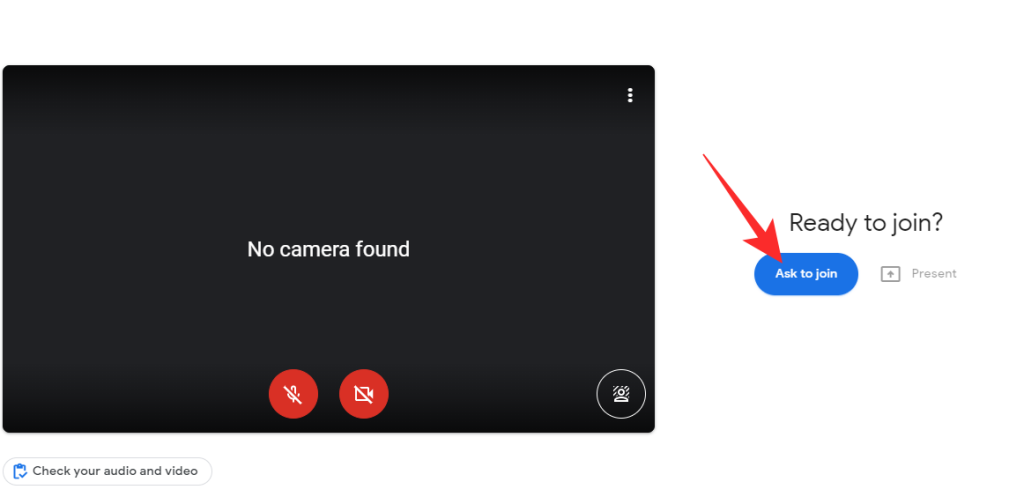
Na mobitelu
Za razliku od računala, mobilni korisnici imaju privilegiju korištenja namjenske mobilne aplikacije za održavanje sastanaka i pridruživanje njima. Kad god dobijete pozivnicu za sastanak na svom mobitelu putem e-pošte, možete samo dodirnuti "Pridruži se sastanku" i odabrati "Meet" kao zadanu aplikaciju za pridruživanje sastancima.
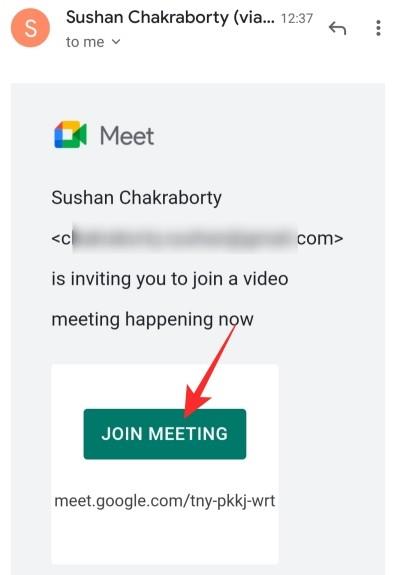
Zatim provjerite svoje audio/video opcije, odaberite virtualnu pozadinu ili efekt pozadine ako je potrebno i dodirnite 'Zatraži da se pridružite'.

Povezano: Kako smanjiti glasnoću na Zoomu, Google Meetu i Microsoft timovima
Pridružite se putem Gmaila
Na PC-u
Kao što ste možda već primijetili, Google je također integrirao Meet u Gmail, što ga čini vrlo jednostavnim za stvaranje i pridruživanje sastancima. Da biste se pridružili sastanku putem Gmaila, prvo idite na web-mjesto Gmaila i pronađite namjenski odjeljak 'Meet' na lijevoj strani.
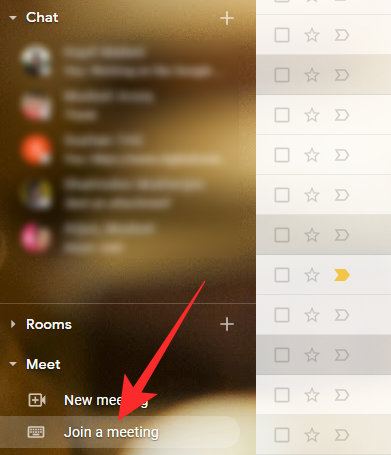
Kliknite na "Pridruži se sastanku". Konačno, unesite kôd sastanka - ili cijelu vezu ili odjeljak od 10 slova nakon "meet.google.com/" - i kliknite na "Pridruži se".
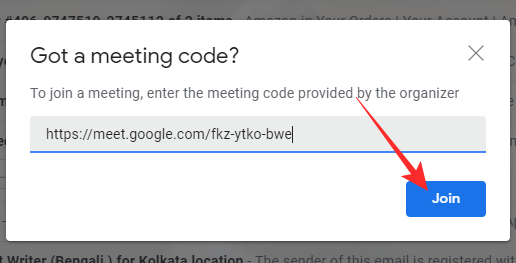
Time bi se otvorio zasebni prozor Google Meeta. Podesite svoje audio/video opcije i više prije nego kliknete na "Zatraži da se pridružiš".
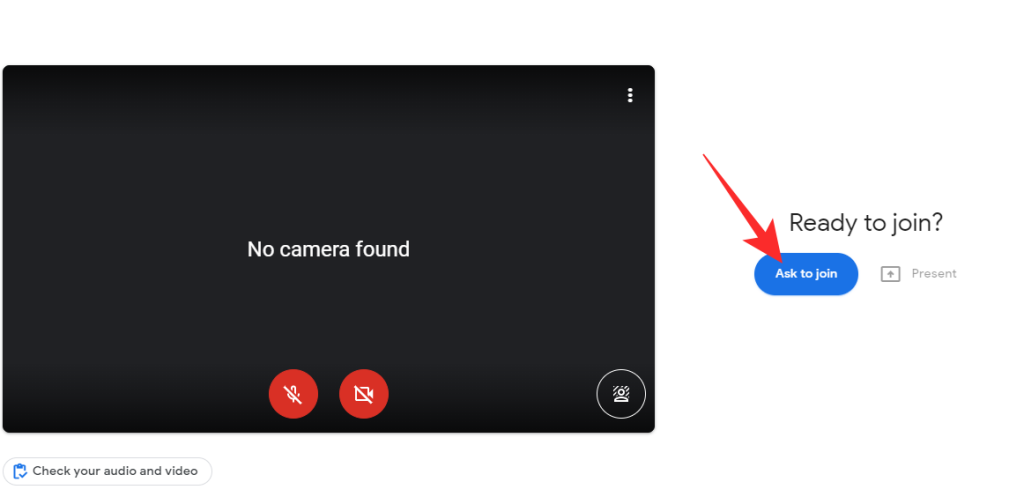
Na mobitelu
Aplikacija Gmail također je ažurirana da podržava Google Meet, izvorno. Istina je da nije ništa više od dobrog starog preusmjeravanja, ali dobro radi svoj trik. Nakon što pokrenete aplikaciju Gmail, u donjem desnom dijelu zaslona pronaći ćete karticu Meet. Dodirnite ga da biste pokrenuli aplikaciju Meet.
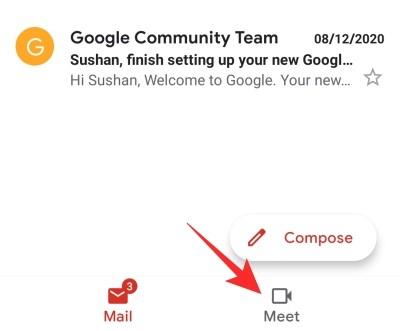
Zatim idite na "Pridruži se pomoću koda" i unesite kod/vezu sastanka kao što je gore prikazano.
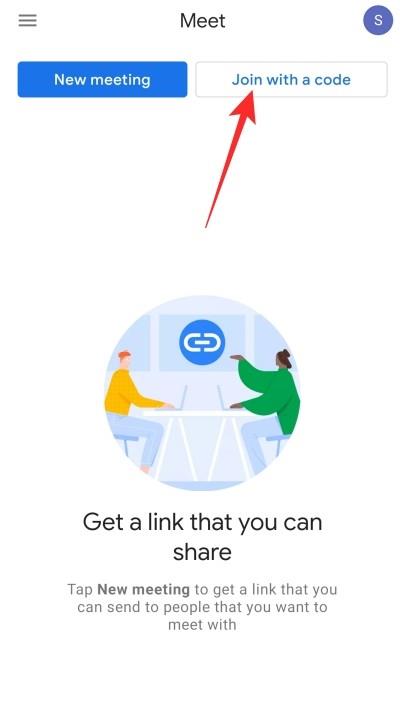
Zatim unesite kôd sastanka i dodirnite "Pridruži se".

Na kraju, provjerite svoje audio/video opcije, odaberite virtualnu pozadinu ako je potrebno i kliknite na "Zatraži da se pridružiš".

Pridružite se putem Google kalendara
Na PC-u
Google Meet također podržava zakazivanje sastanaka putem vlastitog Google kalendara. Ako ste pozvani na nadolazeći sastanak, možete jednostavno otići na događaj sastanka i kliknuti na "Pridruži se putem Google Meeta".
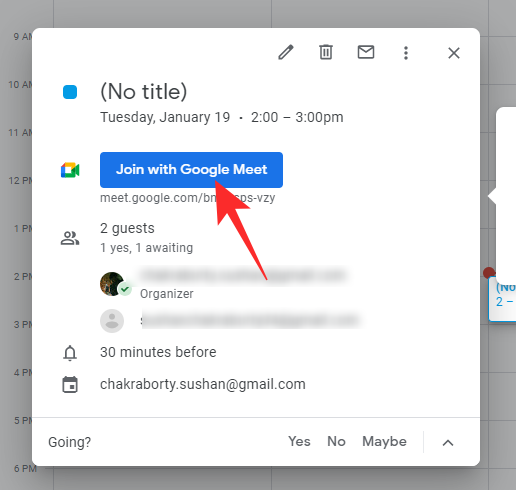
Na mobitelu
Google kalendar je, naravno, dostupan i na Android i iOS uređajima. Nakon pokretanja Google kalendara, idite na događaj u svom kalendaru i dodirnite "Pridruži se putem Google Meeta".
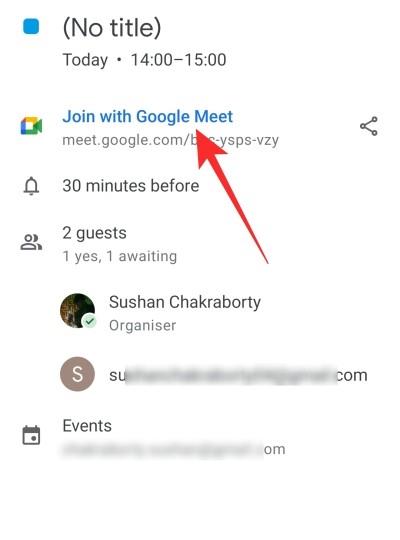
Provjerite mikrofon/kameru, odaberite virtualnu pozadinu ako želite i kliknite na 'Zatraži da se pridružite' za nastavak.

Zašto se ne možete pridružiti Google Meetu?
Nakon što smo prošli kroz gornje odjeljke, proces pridruživanja sastanku na Google Meetu ne bi trebao biti previše jednostavan. Međutim, ako još uvijek ne možete pristupiti sastanku, morate imati na umu nekoliko stvari.
Povezano: Kamera nije uspjela u Google Meetu? 9 načina da riješite problem
1. Organizator vas ne pušta unutra
Čak i ako ste pozvani na sastanak i imate vezu za sastanak, morate imati konačno odobrenje organizatora sastanka. Sve dok oni ne odobre, ne možete ući na sastanak.
2. Izradite Google račun
Za sesije Google Meeta koje nisu na radnom mjestu, svatko mora imati važeći Google račun. Ako još nemate račun, prilično ga je jednostavno stvoriti.
3. Dodgy internet veza
Za besprijekorno odvijanje bilo koje video konferencije potrebna vam je praktički besprijekorna internetska veza. Stoga, prije nego što budete frustrirani Google Meetom, svakako provjerite svoju internetsku vezu.
Često postavljana pitanja (FAQ):
Zašto se ne možete pridružiti sastanku bez Google ID-a?
Ako se pridružujete sastanku koji vodi vlasnik osobnog računa – koji nije u Workspaceu – nećete se moći pridružiti bez Google ID-a. Morat ćete se prijaviti na svoj ID prije nego što možete zamoliti domaćina da vas pusti unutra. Da biste se pridružili bez prijave na svoj Google ID, mora vas pozvati korisnik Google Workspacea — netko s plaćenom licencom za Google Workspace. To je jedini način ulaska na sastanak bez prijave.
Zašto ne možete promijeniti svoje ime prije nego što se pridružite Google Meetu?
Da biste promijenili svoje ime prije pridruživanja sastanku, morat ćete pronaći način da preskočite postupak prijave. A to nije moguće bez pozivnice korisnika Google Workspacea. Dakle, ako sastanak kojem pokušavate prisustvovati ne održava premium korisnik Workspacea, nećete imati mogućnost promjene imena. Dobijte pozivnicu od korisnika Google Workspacea – pridružite se sastanku koji organizira on – da promijenite svoje ime prije pridruživanja.
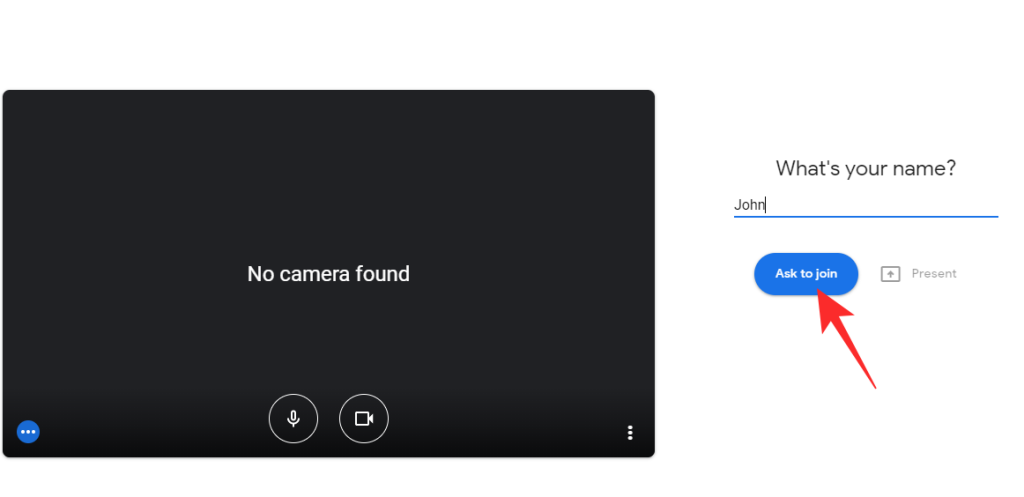
Možete li se pridružiti sastanku bez aplikacije Google Meet?
As you must already know, Google Meet comes with a dedicated app for Android and iOS devices. However, that does not mean you are required to have the application to use the services Google Meet provides. Google’s most popular service, Gmail, currently offers an outlet for those who do not have the Google Meet app. By going into Gmail, you can easily access the Google Meet interface. We have talked in length about the procedure above.
If you do not have the Gmail app as well, you are sadly out of luck. In that case, you must download either Google Meet or Gmail app to join a meeting.
How to join Google Meet meeting for beginner
Google Meet is a pretty straightforward service and gives you plenty of options. First and foremost, you can go to meet.google.com and join a meeting from there. Next, you can go through Gmail — both the app and the website — and finally, you could join through the Google Meet app on your mobile. We have discussed all the methods in the sections above.
How to join Google Meet without a Google account
To join a meeting in Google Meet, you will have to make sure the host of the meeting is a premium Google Workspace user. Only Google Workspace users can invite non-Workspace users into a meeting and let them skip the sign-in procedure. You can also set your name before the start of the meeting. That way, you will not have to give your real name to a room full of unknown people.
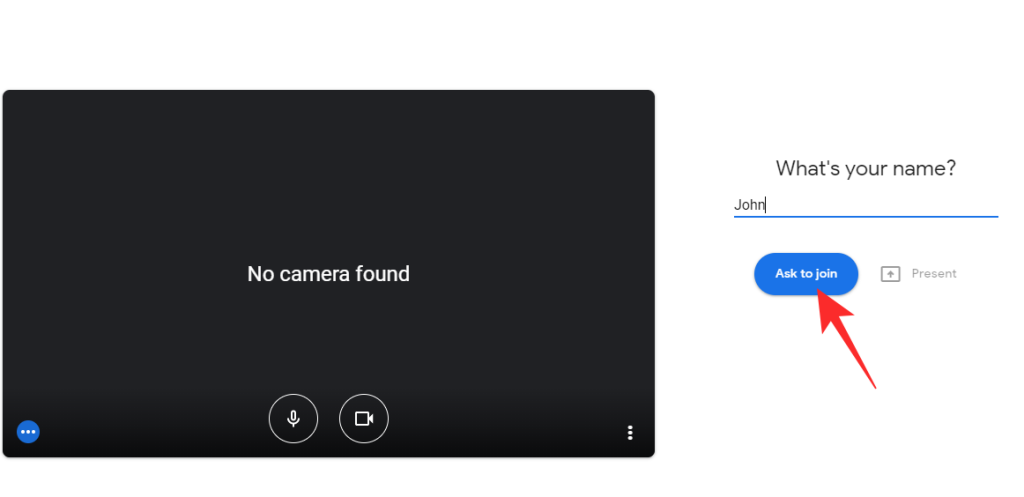
Click on ‘Ask to join’ to send the request to the host.
Can you join Google Meet for free?
Yes, anyone with a Gmail account can sign up for Google Meet for free. However, please note that some features are restricted in the free version. As a free user, you can also join the meetings of premium Workspace users. When you do, you are even allowed to join in without signing in to your Google account.
How fast should your internet be to join Google Meet?
Google Meet is not as demanding when it comes to internet connectivity requirements. The latency should be less than 50 ms when you ping Google’s public DNS: 8.8.8.8. If you wish to partake in HD video calling, your bandwidth should be anywhere between 2.6mbps and 4mbps. For SD video calling, you do not need more than 2mbps. Even a 1mbps connection is sufficient for a two-person video call.
How to join Google Meet with a phone number
If you are joining a meeting by a premium Google Workspace user, you will get a dial-in number. This number can be used to dial into a Google Meet session. That way, you will be able to connect with the meeting participants without an internet connection. To join, first, dial the number mentioned in your Google Meet invite. Then, enter the joining code followed by a #. If all goes to plan, you should be able to connect to the meeting in a heartbeat.
How to join Google Meet with a URL on phone
Joining through URL is tailor-made for the web client. However, that does not mean you cannot use the link from your mobile device. Granted you either have the Gmail or Google Meet app, the URL will redirect you to the Google Meet page. You can check your audio/video options and more before hitting the ‘Ask to join’ button.
RELATED